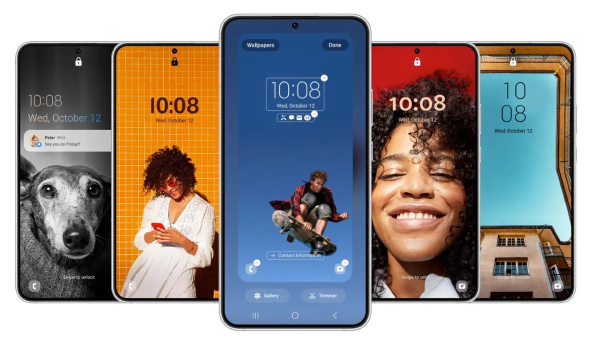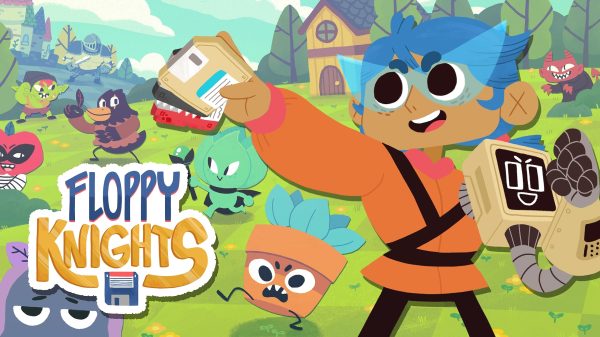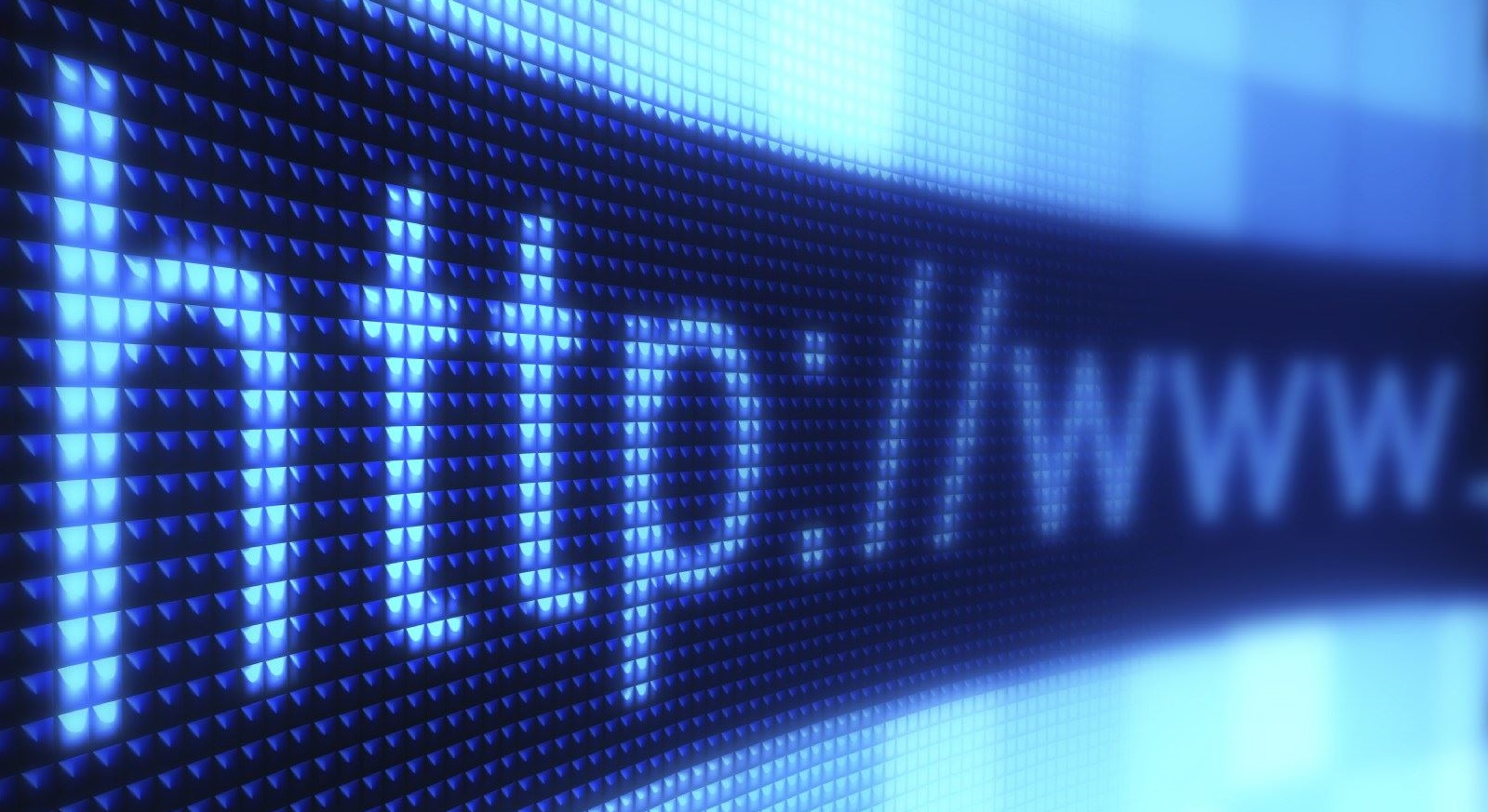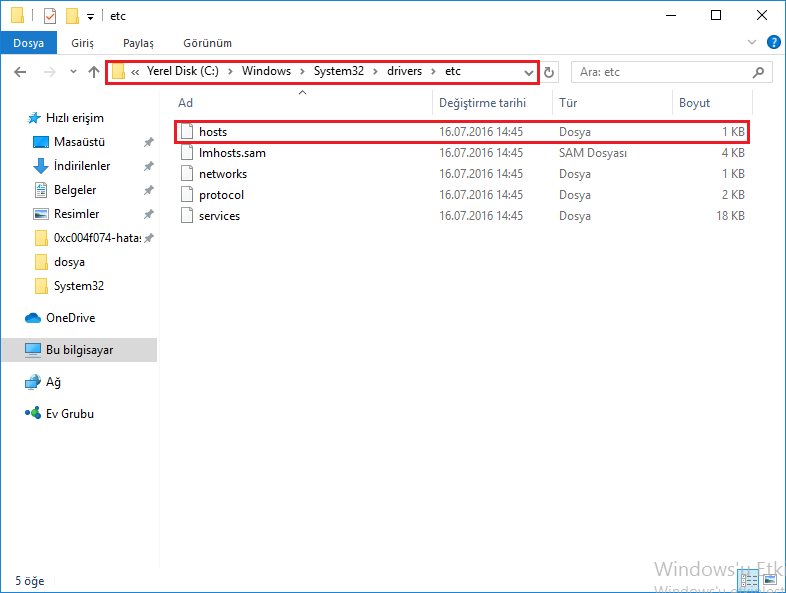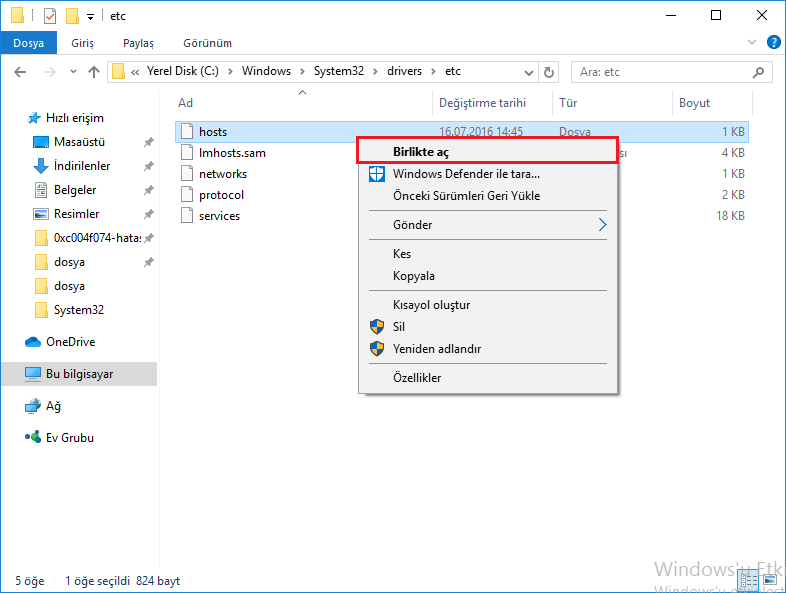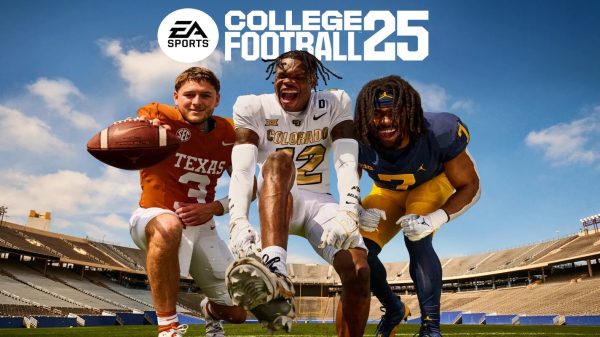Bilgisayarı kullanırken işlerimizin büyük bir bölümünü internet üzerinden hallederiz. İnternete bağlanılamayan durumlarda bir çok farklı sorun oluşabilmektedir. Bu rehberimizde İnternet bağlantısı sağlarken karşılaşılabilen HTTP 408 Zaman Aşımı Hatası Nedir ve Nasıl Çözülür? sorusunun yanıtını sizler için derledik.
İnternete bağlanmış ve günlük işleriniz ile ilgilenirken veya bir şeyler araştırırken aniden açılmak istenen sayfanın yüklenmemeye başlaması ile ortaya çıkan bu hata oldukça can sıkıcı olabiliyor. Özellikle belirli sitelerde karşılaşılan veya Wi-Fi kullanan kullanıcıların karşılaştıkları HTTP 408 Zaman Aşımı hatasının bir çok farklı çözümü bulunmaktadır.
Genellikle sinyalin düşük olmasından veya bulunan bölgede hiç olmamasından kaynaklanan bu hatanın çözümü olarak modeme yakın bir yerden bağlantı sağlanması denenebilir veya sinyal güçlendirici kullanılabilir. Wi-Fi bağlantısında sinyal ile ilgili bir sorun olmadığı durumlarda ise bahsedeceğimiz çözüm adımları uygulanarak bu sorun kolaylıkla çözülebilmektedir.
İçindekiler
HTTP 408 Zaman Aşımı Hatası Nedir?
HTTP 408 Zaman Aşımı, sunucunun ayrılan zaman aşımı süresi içinde istemciden tam bir istek almadığını gösteren bir HTTP yanıt durum kodudur. Bu hata kodu ağ geçidi veya proxy görevi gören bir sunucunun zaman aşımına uğradığını gösteriyor. Ancak, HTTP 408 Zaman Aşımı hatası, düğüm zincirinin herhangi bir yerindeki bir ağ geçidinden veya proxy sunucusundan gelen bir mesaj değil, istemcinin bağlandığı aktif sunucudan (bir web sunucusu gibi) doğrudan gelen bir mesajdır.
Beklenmeyen HTTP yanıt kodlarının nedenini bulmak zor olabilir ve HTTP 408 Zaman Aşımı hata kodu istisna değildir. İstemci, bir web uygulaması, bir web sunucusu ve (muhtemelen) birden fazla üçüncü taraf web hizmeti arasındaki karmaşık ilişkiyi temsil etmek için kullanılan 50’den fazla durum kodundan oluşan potansiyel bir havuzla, belirli bir durum kodunun nedenini belirlemek zor olabilir, en iyi koşullarda bile.
HTTP 408 Zaman Aşımı Çözümü?
- Tüm uzantıların devre dışı bırakılması
- Tarayıcının ayarlarının varsayılana döndürülmesi
- Tarayıcının uyumluluk modu ile çalıştırılması
- Tarayıcının işletim sistemine uygun ve güncel olduğundan emin olunması
- Windows 10 Host dosyasının düzenlenmesi
- Antivirüs programının kaldırılması
- Modemin yeniden başlatılması
Tüm Uzantıların Devre Dışı Bırakılması
İnternet sitelerine erişilmesini sağlayan tarayıcıların daha verimli kullanılabilmesi için bir çok uzantı kullanılabilmektedir. Çok fazla uzantı kullanılması dosyalarda bozulmalara sebep olabildiği gibi internet ayarlarını değiştirerek internet bağlantısında hata alınmasına da sebep olabilmektedir. Eğer çok fazla uzantı kullanılıyorsa veya yapımcısı bilinmeyen uzantılar mevcutsa bu uzantıların devre dışı bırakılarak tarayıcının yeniden başlatılması gerekmektedir. Sonrasında gerekli olan uzantılar birer birer aktifleştirilerek hangi uzantıdan kaynaklı bir sorun olduğu bulunabilir.
Adım 1 : Tarayıcının sol kısmında bulunan 3 noktaya tıklanarak Diğer Araçlar butonuna basılır.
Adım 2 : Diğer Araçlar menüsünden Uzantılar butonuna tıklanır.
Adım 3 : Açılan uzantı listesinde bulunan tüm uzantılar devre dışı bırakılır.
Adım 4 : Tarayıcı kapatılarak yeniden açılır.
Tarayıcının Ayalarının Varsayılana Döndürülmesi
Uzantıların tek tek devre dışı bırakılması ve ardından yeniden devreye alınması ve ayarların tek tek kontrol edilmesi çok zahmetli geliyorsa tarayıcı ayarlarının varsayılan döndürülmesi işlemi gerçekleştirilebilir. Ancak bu işlemin tarayıcıda bulunan tüm geçmiş aramaları, ayaları ve uzantıları sileceği unutulmamalıdır. Tarayıcı ilk indirilen haline geri dönecektir. Eğer sorunun tarayıcıdan kaynaklandığını düşünüyorsanız alternatif başka bir tarayıcı indirerek bunu test edebilir ve ardından bu işlemi gerçekleştirebilirsiniz.
Adım 1 : Tarayıcının sol kısmında bulunan 3 noktaya tıklanarak Ayalar butonuna basılır.
Adım 2 : Açılan Ayarlar penceresinde sol menüde bulunan Gelişmiş butonuna basılır.
Adım 3 : Sıfır ve Temizle butonuna basılır.
Adım 4 : Ayarları orijinal varsayılan değerlerine yükleyin butonuna basılır.
Adım 5 : Ayaları sıfırla butonuna basılır.

Tarayıcının Uyumluluk Modu ile Çalıştırılması
Özellikle lisanslı Windows işletim sistemlerinden birinin kullanılmadığı durumda karşılaşılan HTTP 408 Zaman Aşımı hatası uyumluluk modunun değiştirilmesi ile çözülebilmektedir.
Adım 1 : Tarayıcının .exe dosyası bulunarak veya kısayoluna sağ tıklanarak Özellikler’e tıklanır.
Adım 2 : Açılan pencerede Uyumluluk sekmesini tıklanır.
Adım 3 : Açılan ekran “Bu programın çalıştırılacağı uyumululuk modu” kısmı tiklenir ve uygun olan Windows versiyonu seçilir.
Adım 4 : Tamam butonuna tıklanır.
Tarayıcının İşletim Sistemine Uygun ve Güncel Olduğundan Emin Olunması
İşletim sistemi sürümü 64 bit olan bir kullanıcı 32 bitlik bir tarayıcı kullanıyorsa HTTP 408 Zaman Aşımı hatası ile karşılaşabilir. Bu neden işletim sistemi sürümü ve kullanılan tarayıcının sürümünün aynı olduğundan emin olunması gerekmektedir. Eğer işletim sistemi 64 bitlik iken 32 bitlik tarayıcı kullanılıyorsa tarayıcının kaldırılarak uygun sürümünün kurulması gerekmektedir.

Windows 10 Host Dosyasının Düzenlenmesi
Kullanılan 3. parti yazılımlar veya siz farkında olmadan bilgisayarınıza yüklenmiş olan kötü amaçlı yazılımlar tarafından bazı internet sitelerine erişiminiz engellenmiş olabilir. Bu durumda bu tarz yazılımlar Windows Hosts dosyasında değişiklikler yaparak bazı sitelere girişi engellemektedir. Bu işlemin yapılabilmesi için oturum açılan hesabın Yönetici olması gerekmektedir.
Adım 1 : Masaüstünde sol altta bulunan Başlat menüsüne tıklanarak arama sekmesine Bu Bilgisayar yazılarak “Bu Bilgisayar” açılır.
Adım 2 : C \ Windows \ System32 \ Drivers \ etc \ hosts dosya yolu takip edilir.
Adım 3 : hosts dosyasına sağ tıklanarak Birlikte Aç seçeneği altından Not Defteri ile açılır.
Adım 4 : Açılan hosts dosyasında herhangi bir site ile ilgili bir ayar bulunuyorsa bu satır silinir ve dosya kaydedilerek çıkılır.
Antivirüs Programının Kaldırılması
Bazı antivirüs programları zararlı gördüğü için internet erişimine izin vermeyebilir. Hemen hemen her antivirüs programında geçici olarak devre dışı bırakma özelliği mevcuttur. Antivirüs programı geçici olarak devre dışı bırakıldıktan sonra internet bağlantısının tekrar denenmesi Ethernet Geçerli Bir IP Yapılandırmasına Sahip Değil Hatasının önüne geçecektir. Eğer çok daha güçlü bir antivirüs programı kullanılıyorsa antivirüs programı kaldırılarak bilgisayar yeniden başlatılır ve tekrar programın çalıştırılması denenir.
1. Adım : Masaüstünde sol altta bulunan Başlat menüsündeki arama sekmesine Denetim Masası yazılarak veya klavyede Windows ve R tuşlarına aynı anda basılarak açılan Çalıştır ekranın Aç kısmına control panel yazılıp Tamam butonuna tıklanarak Denetim Masası açılır.
2. Adım : Denetim Masasında Program Ekle / Kaldır’a tıklanır.
3. Adım : Açılan Program Ekle / Kaldır penceresinde antivirüs programı seçilerek sağ tıklanır ve Kaldır butonuna tıklanır.
Modemin Yeniden Başlatılması
Modemin doğru çalışıyor olduğuna emin olunması gerekmektedir. Öncelikle modemin üzerinde bulunan ışıkların yandığına emin olunur. Modemin ışıkları yanıyorsa ancak hala bilgisayar internete bağlanamıyor sorunu devam ediyorsa modem oluşabilecek basit teknik sorunlar nedeni ile düzgün bir şekilde çalışmıyor olabilir. Bu gibi basit sorunların çözülmesi için modemin kapatılarak tekrar açılması gerekmektedir. Çoğu modem modelinde kabloların takılı olduğu kısımda veya sağ yan kısımda modem açma / kapama ve yeniden başlatma tuşları bulunmaktadır. Bu tuşa basılarak öncelikle modem kapatılır. 30 saniye beklendikten sonra modem tekrar açılır ve tüm ışıklarının yandığına emin olunduktan sonra tekrar kablosuz bağlantı denenir.
Masaüstü bilgisayar kablolu internet bağlantı problemi yaşayan kişiler bu aşamada modeme ve bilgisayara bağlantı sağlayan ethernet kablolarının doğru takılı olduğundan ve kablonun çalışıyor olduğundan emin olmalıdır.
Modeminizde basit hataların dışında diğer başka hatalar olduğunu düşünüyorsanız modem arayüzü ile kontrolü sağlayabilirsiniz. Modem arayüzüne erişmeye başlamadan önce bilgisayarınızda kullandığınız bir antivirüs programı varsa bunu geçici olarak devre dışı bırakınız. Modem arayüzünü tarayıcınız üzerinden erişebilirsiniz. Modemin marka ve modeline göre değişkenlik gösterse de çoğunlukla modem arayüzüne adres çubuğuna 192.168.1.1 yazarak erişebilirsiniz. Bu bilgi bir çok marka tarafından modemin arkasındaki etikette bildiriliyor olsa da kendi modem markanızın internet sitesi üzerinden de ulaşabilirsiniz. Modem arayüzüne eriştikten sonra internet servis sağlayıcınızdan aldığınız kullanıcı adınızı ve şifrenizi yazarak internet bağlantınızı kontrol edebilirsiniz. Bu sayfada bir sorun ile karşılaşırsanız internet servis sağlayıcısı ile iletişime geçmeniz gerekmektedir.
Bu rehberimizde sizlere HTTP 408 Zaman Aşımı Hatası Nedir ve Nasıl Çözülür? sorusunun yanıtını derledik. Bu konuda takıldığınız, sormak istediğiniz şeyleri sitemize yorum yazarak sorabileceğini unutmayınız.